SQL Server 中文工作组安装和大唐称重数据库创建Word格式文档下载.docx
《SQL Server 中文工作组安装和大唐称重数据库创建Word格式文档下载.docx》由会员分享,可在线阅读,更多相关《SQL Server 中文工作组安装和大唐称重数据库创建Word格式文档下载.docx(31页珍藏版)》请在冰豆网上搜索。
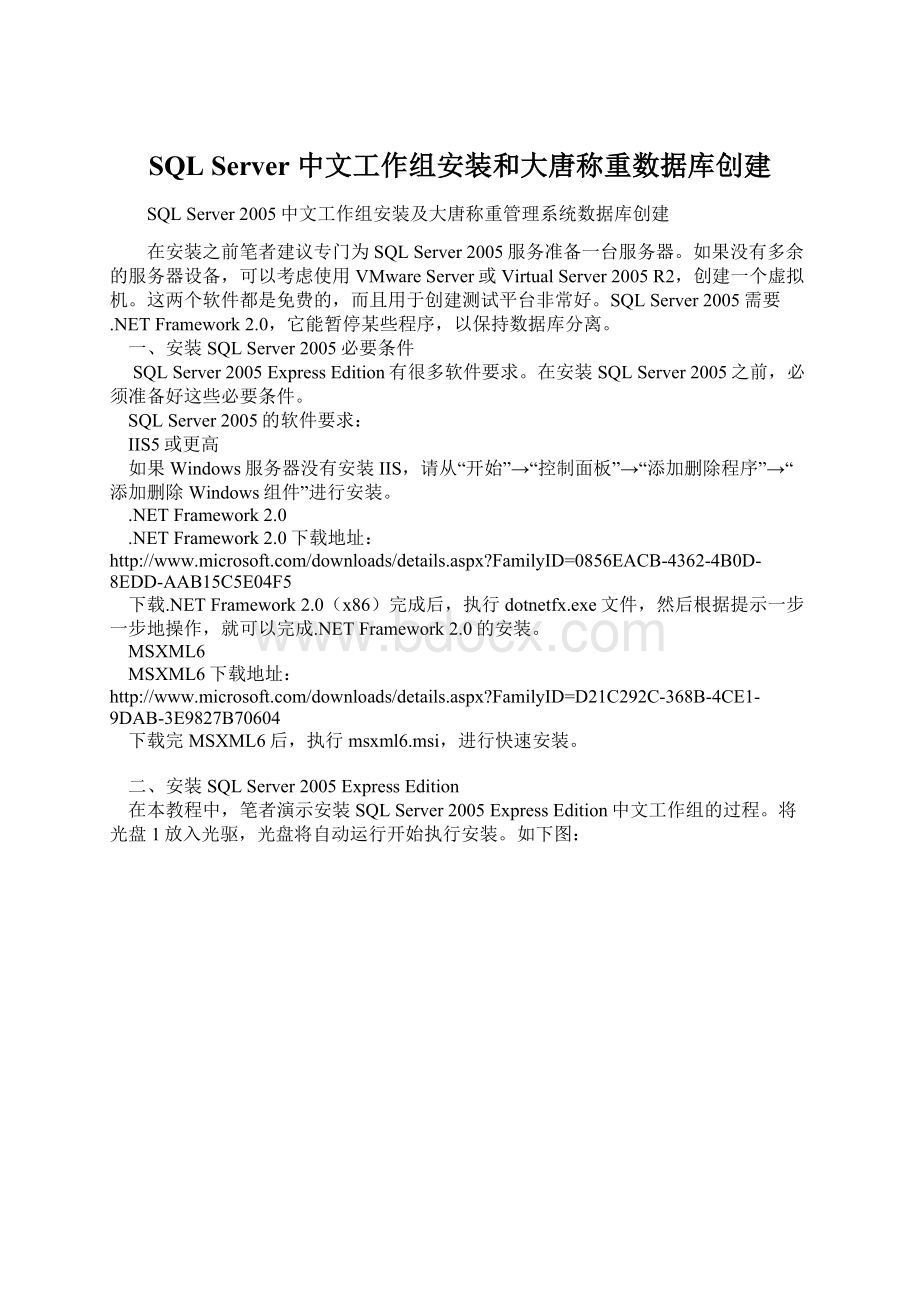
一、安装SQLServer2005必要条件
SQLServer2005ExpressEdition有很多软件要求。
在安装SQLServer2005之前,必须准备好这些必要条件。
SQLServer2005的软件要求:
IIS5或更高
如果Windows服务器没有安装IIS,请从“开始”→“控制面板”→“添加删除程序”→“添加删除Windows组件”进行安装。
.NETFramework2.0
.NETFramework2.0下载地址:
下载.NETFramework2.0(x86)完成后,执行dotnetfx.exe文件,然后根据提示一步一步地操作,就可以完成.NETFramework2.0的安装。
MSXML6
MSXML6下载地址:
下载完MSXML6后,执行msxml6.msi,进行快速安装。
二、安装SQLServer2005ExpressEdition
在本教程中,笔者演示安装SQLServer2005ExpressEdition中文工作组的过程。
将光盘1放入光驱,光盘将自动运行开始执行安装。
如下图:
稍等片刻将出现安装开始画面,如下图:
点击“服务器组件、工具‘联机丛书和示例”,如下图:
然后将进入用户许可协议界面,选择“我接受许可条款和条件”如下图:
点击“下一步”将进行必备组件的安装,如下图:
点击“安装”将进行必备组件安装,如下图:
安装成功后将在组件名前显示绿色打钩,如下图:
点击“下一步”,进入安装向导界面,如下图:
点击“下一步”进行系统配置检查,如果正常将在左上角提示成功,如下图:
点击“下一步“进行安装,如下图:
稍后将要求你提供正确的注册信息,如下图:
在输入姓名、公司和产品密匙后点击“下一步”,提示你进行功能选择,如下图:
指向下拉箭头,选择“将安装到本地硬盘上”在不知道如何选择的情况下建议全选。
选择“SQLServerdatabaseServices”,然后点击“浏览”选择安装路径。
软件默认安装到“C:
\ProgramFiles\MicrosoftSQLServer\路径下,如果需要更改路径,需在其他位置新建一个文件夹,本例是在D盘下新建了一个名为SQLServer2005的文件夹,如下图:
点击“确定”,将看到安装路径变为:
D:
\SQLServer2005\,如下图:
点击“下一步”,出现实例名选择界面,如下图:
选择:
“默认实例”,点击“下一步”,出现服务帐户选择界面,如下图:
选择“使用内置系统帐户”,在下面安装结束启动钩选项里选择“SQLServer”,点击“下一步”进行登陆身份验证模式选择界面,如下图:
选择“混合模式(Windows身份验证和SQLServeer身份验证)”输入密码,点击“下一步”将看见排序规则设置界面,如下图:
按图显示选择,然后点击“下一步”,进入报表服务器安装选项界面,如下图:
选择“安装默认配置”,点击“下一步”,进入错误和使用情况报告设置,如下图:
按默认选择,点击“下一步”进入准备安装界面,如下图:
点击“安装‘按钮,进入安装进度提示界面,如下图:
数据库将进行配置所选组件,如下图:
稍猴将提示放入第二张光盘,如下图:
放入光盘2后点击“确定”继续安装,等待所有配置安装完毕,如下图:
点击“下一步”,进入完成安装界面,如下图:
点击“完成“完成SQLServer2005中文工作组的安装。
三、数据库配置
依次指向:
“开始-所有程序-MicrosoftSQLServer2005-配置工具-SQLServerConfigurationManager”如下图:
进入SQLServer配置管理界面后,点击界面坐上角“SQLServer2005服务”看数据库是否运行,在右边名称栏里SQLServer(MSSQLSERVER)前出现绿色箭头表示运行正常,如下图:
四、创建大唐称重管理系统数据库
在大唐称重管理系统安装目录下将“dtscale-mdf和dtscale-log”数据库文件复制到SQLServer2005安装目录下的“MSSQL.1-MSSQL-Data”里如下图:
完成上述步骤后就可进行数据附加,运行此工具步骤为:
“开始→所有程序→MicrosoftSQLServer2005→SQLServerManagementStudio”如下图:
点击进入界面后点击“连接”按钮。
连接成功后进入对象资源管理界面,指向“数据库-附加”如下图:
点击“添加”按钮,进入数据库添加界面,如下图:
选择“dtscale-mdf”点击“确定”完成大唐称重管理系统数据库的附加,附加完成后将在对象资源管理器里面看见一个“dtscale”的数据库,表示附加成功。
完成数据库的创建后,需要进行称重管理系统与数据库的连接设置,操作步骤如依次为:
开始-所有程序-大唐称重管理系统网络版(水泥厂定制版)-连接设置,如下图:
进入连接设置界面,选择“使用指定的用户名称和密码”用户名称“SA”密码为身份验证模式设置界面下设置的密码,钩选“允许保存密码”数据库选择“dtscale”,如下图:
点击“测试连接”,如果数据库正常,将提示“测试连接成功”点击“确定”确认连接成功,然后点击“确定”保存设置。
大唐称重管理系统数据库创建并测试连接成功后即可进入桌面点击桌面“称重系统”图标进入称重管理软件进行称重操作。